Tryb
Narzędzie
Zestaw narzędzi
● Modyfikuj

● Odbij w lustrze

Edytuj powierzchnię podpodziałową

Modelowanie 3D
|
Tryb |
Narzędzie |
Zestaw narzędzi |
|
● Modyfikuj
● Odbij w lustrze
|
Edytuj powierzchnię podpodziałową
|
Modelowanie 3D |
Za pomocą trybów Modyfikuj i Utwórz mostek możesz za pomocą jednego polecenia zaznaczyć wszystkie krawędzie tworzące pętle. Takie krawędzie można wykorzystać do modyfikowania modelu podpodziałowego lub odbicia go w lustrze (zob. Modyfikacja obiektu podpodziałowego i Lustrzane odbicie obiektu podpodziałowego). W trybie Modyfikuj polecenie zaznacza zarówno pętle ograniczone otwartymi, jak i zamkniętymi krawędziami. Jeśli wykonasz to polecenie w trybie Odbij w lustrze, zaznaczone zostaną tylko pętle ograniczone otwartymi krawędziami.
Aby zaznaczyć pętlę w obiekcie podpodziałowym:
1. Zaznacz obiekt podpodziałowy, który chcesz edytować.
2. Aktywuj narzędzie.
LUB: Włącz narzędzie Zaznaczenie i kliknij dwukrotnie obiekt podpodziałowy, aby jednocześnie zaznaczyć obiekt i aktywować narzędzie Edytuj powierzchnię podpodziałową.
3. W zależności od operacji, którą chcesz wykonasz, zaznacz na Pasku trybów tryb Modyfikuj w połączeniu z wybranym trybem pomocniczym lub tryb Odbij w lustrze.
Gdy najedziesz kursorem na klatkę, jej wierzchołki, krawędzie i powierzchnie zostaną podświetlone. Podświetlone elementy są edytowalne.
4. Gdy krawędź w pętli, którą chcesz zaznaczyć, podświetli się, kliknij tę krawędź prawym przyciskiem myszy i zaznacz w menu kontekstowym polecenie Zaznacz pętlę krawędzi.
Wszystkie krawędzie współtworzące pętlę zostaną zaznaczone i wyświetlony zostanie uchwyt.
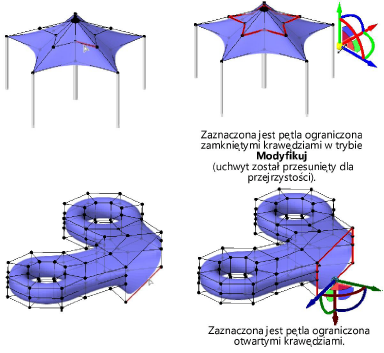
~~~~~~~~~~~~~~~~~~~~~~~~~